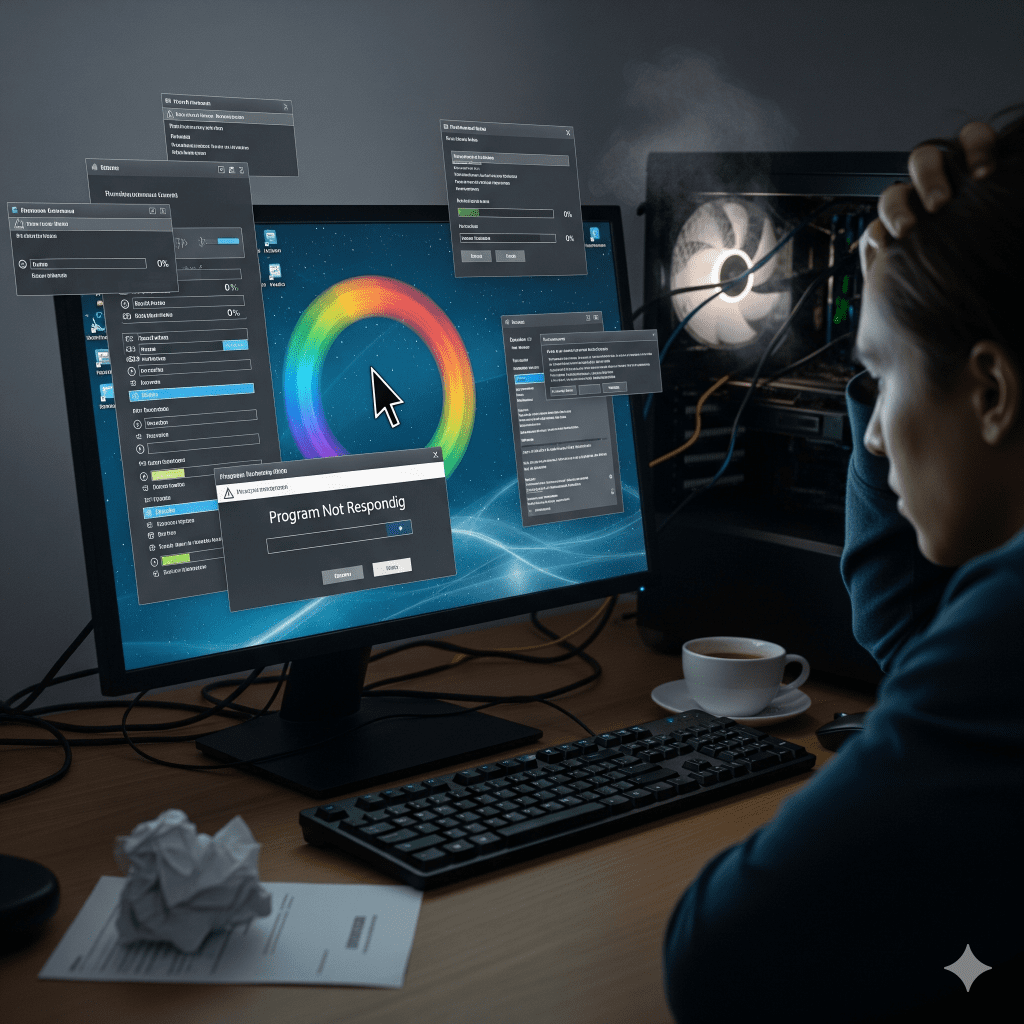Sep 18, 2025
สาเหตุที่ Windows ค้างบ่อย
สาเหตุที่ Windows ค้างบ่อยอาจมาจากหลายปัจจัย เช่น
• หน่วยความจำ RAM ไม่เพียงพอ สำหรับการเปิดหลายโปรแกรมพร้อมกัน
• ฮาร์ดดิสก์ใกล้เต็มหรือมี Bad Sector
• ไดรเวอร์การ์ดจอหรืออุปกรณ์อื่น ๆ ไม่สมบูรณ์
• ความร้อนสะสม ในเครื่องสูงเกินไป
• ไวรัสหรือมัลแวร์ ที่รบกวนการทำงานของระบบ
การป้องกัน
• ติดตั้งโปรแกรมสแกนไวรัส
• หมั่นตรวจสอบและลบไฟล์ที่ไม่จำเป็น
• ตรวจสอบอุณหภูมิเครื่อง
• อัปเดตไดรเวอร์และ Windows ให้เป็นเวอร์ชันล่าสุดเสมอ
หากลองวิธีเหล่านี้แล้วยังไม่หาย แนะนำให้ปรึกษาผู้เชี่ยวชาญเพื่อตรวจเช็กอย่างละเอียด หรือส่งให้ร้าน 2comlimited ดูแลได้เลยครับ
More Details